Occasionalmente gli utenti hanno avuto problemi ad accedere ad alcuni siti web dai propri iPhone. Quando non puoi accedere ad alcune pagine web dal tuo iPhone, ma puoi farlo da altri dispositivi, vorrai sapere perché Safari non funziona sul tuo telefono.
In questo articolo, ne elenchiamo diversi passaggi per la risoluzione dei problemi per aiutarti a capire perché Safari sul tuo iPhone non apre alcune pagine web.
Come risolvere Safari che non apre i siti web su iPhone
Puoi provare quanto segue per risolvere i problemi Problemi con Safari sul tuo iPhone. Prova ognuno e poi verifica se i siti Web problematici si stanno aprendo prima di passare al successivo.
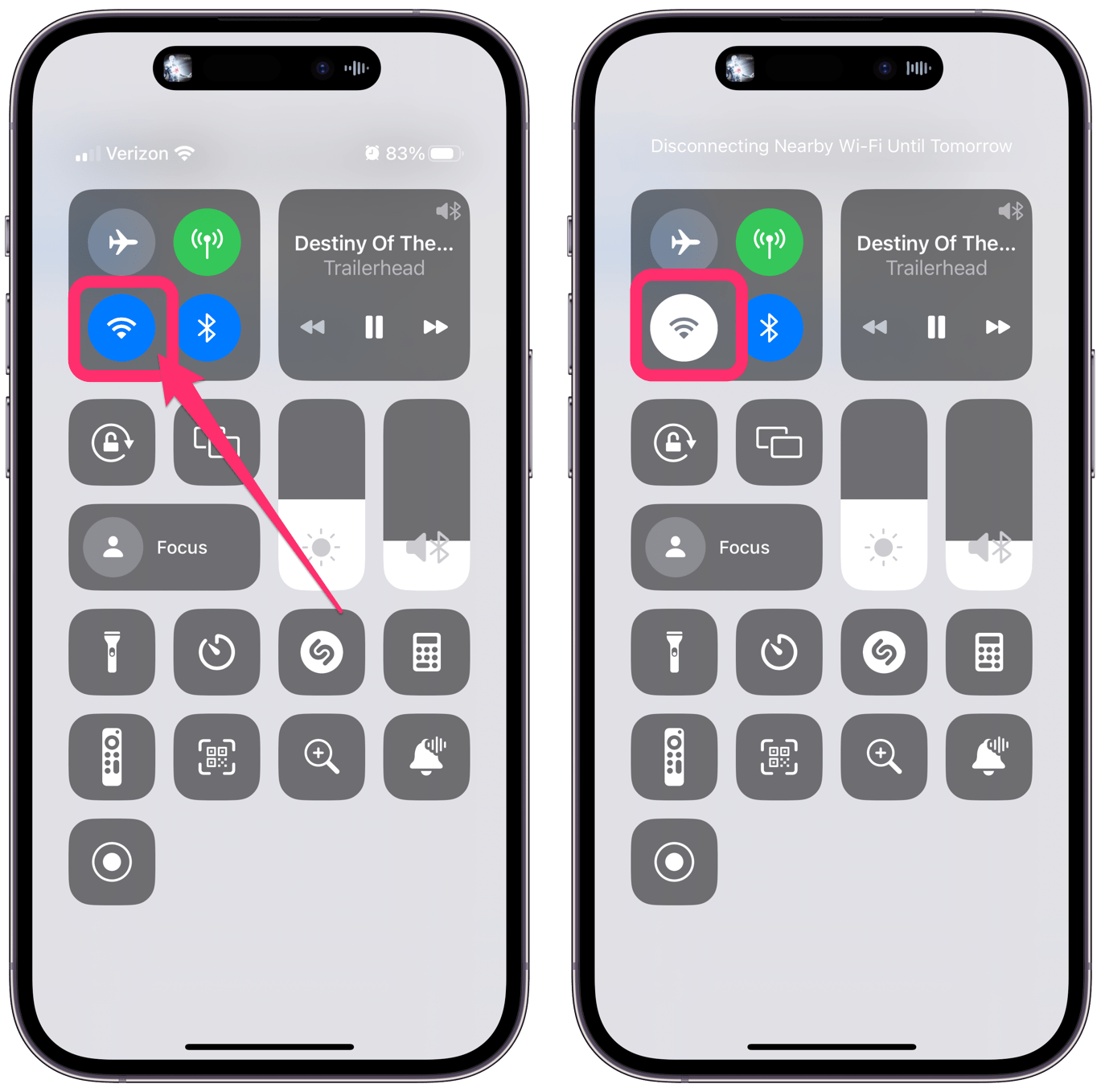
Risoluzione dei problemi di base dell’iPhone
Riavvia il tuo iPhone: iPhone X e modelli successivi: premi il pulsante laterale e il pulsante di aumento del volume finché non viene visualizzato il cursore Spegni. Fallo scorrere, quindi attendi 30 secondi. Premi il pulsante laterale finché non viene visualizzato il logo Apple. iPhone 6, 7, 8 o SE (2a o 3a generazione): tieni premuto il pulsante laterale finché non viene visualizzato il cursore Spegni. Fallo scorrere, quindi attendi 30 secondi. Premi il pulsante laterale finché non viene visualizzato il logo Apple. Assicurati di eseguire l’ultima versione di iOS. Vai a Impostazioni e tocca Generali. Tocca Aggiornamento software e installa tutti gli aggiornamenti disponibili.
Risolvere i problemi relativi alla connessione Wi-Fi
Questi passaggi possono aiutarti a determinare se il problema riguarda il Wi-Fi.
Prova a caricare le stesse pagine utilizzando la rete dati: apri Controllo Centra scorrendo verso il basso dall’angolo in alto a destra dello schermo. Tocca il pulsante Wi-Fi per disattivare il Wi-Fi. Prova a connetterti a un’altra rete Wi-Fi. Verifica se i siti Web verranno caricati. Se i siti web verranno caricati mentre sei connesso al cellulare o a un Wi-Fi diverso, prova a riavviare il modem/router: scollega il modem (e il router) dalla fonte di alimentazione. Attendere 30 secondi, quindi collegare solo il modem (o l’unità modem/router). Se il router è separato, attendi cinque minuti, quindi collega il router alla fonte di alimentazione. Esistono altri passaggi per la risoluzione dei problemi che puoi provare se sospetti che il problema sia il Wi-Fi. Vedi iPhone 14 non si connetterà al Wi-Fi, come risolvere.
Cancella i dati di Safari e controlla le impostazioni
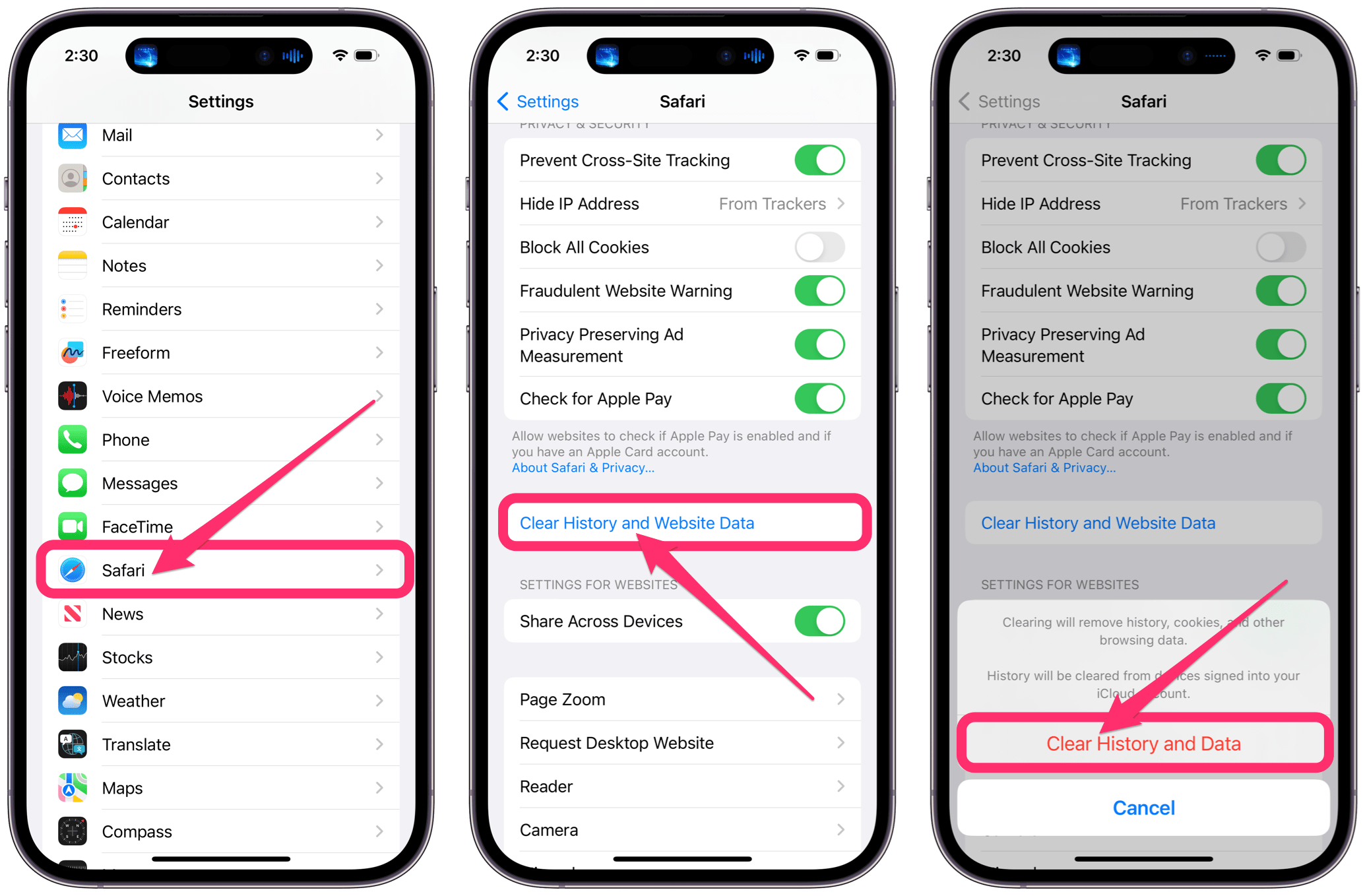 Cancella i dati del sito web: apri Impostazioni e tocca Safari. Tocca Cancella cronologia e dati del sito web. Ciò rimuoverà la cronologia, i cookie e altri dati. La cronologia verrà cancellata da tutti i tuoi dispositivi connessi a iCloud. Tocca Cancella cronologia e dati per confermare. Controlla la VPN e il software di sicurezza. A volte la VPN può interferire con il caricamento del sito web. Apri Impostazioni, quindi tocca Generali. Tocca VPN o tocca Gestione VPN e dispositivi, quindi tocca VPN. Cerca qualsiasi VPN che potrebbe essere installata. Se disponi di un software VPN, puoi eliminarlo o contattare lo sviluppatore per ulteriori informazioni su come il software potrebbe influire sulle tue connessioni di rete. Inoltre, dai un’occhiata a Impostazioni > Generali > Profili. Se questa opzione non esiste, non hai alcun profilo installato. Se vedi qualcosa qui, potrebbe essere stato installato dall’amministratore di sistema della tua azienda e dovresti parlare con loro. Verifica che JavaScript sia abilitato. Apri Impostazioni e tocca Safari. Scorri verso il basso e tocca Avanzate. Se JavaScript è disattivato, attiva l’interruttore per attivarlo.
Cancella i dati del sito web: apri Impostazioni e tocca Safari. Tocca Cancella cronologia e dati del sito web. Ciò rimuoverà la cronologia, i cookie e altri dati. La cronologia verrà cancellata da tutti i tuoi dispositivi connessi a iCloud. Tocca Cancella cronologia e dati per confermare. Controlla la VPN e il software di sicurezza. A volte la VPN può interferire con il caricamento del sito web. Apri Impostazioni, quindi tocca Generali. Tocca VPN o tocca Gestione VPN e dispositivi, quindi tocca VPN. Cerca qualsiasi VPN che potrebbe essere installata. Se disponi di un software VPN, puoi eliminarlo o contattare lo sviluppatore per ulteriori informazioni su come il software potrebbe influire sulle tue connessioni di rete. Inoltre, dai un’occhiata a Impostazioni > Generali > Profili. Se questa opzione non esiste, non hai alcun profilo installato. Se vedi qualcosa qui, potrebbe essere stato installato dall’amministratore di sistema della tua azienda e dovresti parlare con loro. Verifica che JavaScript sia abilitato. Apri Impostazioni e tocca Safari. Scorri verso il basso e tocca Avanzate. Se JavaScript è disattivato, attiva l’interruttore per attivarlo. 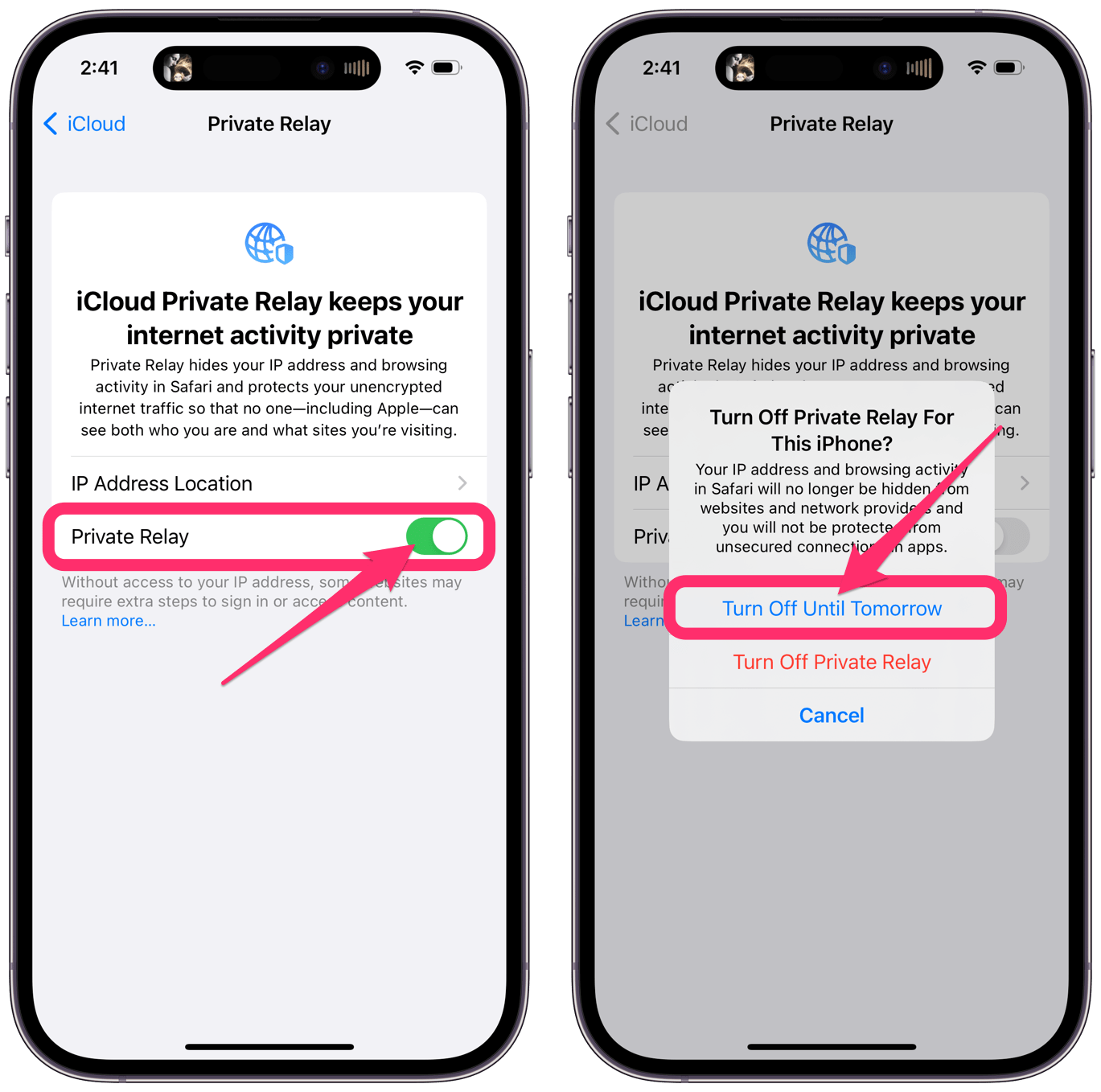 Controlla l’inoltro privato. L’inoltro privato può influire su alcuni siti Web. Apri Impostazioni e tocca il tuo nome in alto. Tocca iCloud, quindi se l’inoltro privato è attivo, tocca Inoltro privato. Attiva l’interruttore accanto a Inoltro privato per disattivarlo. SelezionaDisattiva fino a domani. Se ritieni che questo sia il problema, puoi scopri di più sull’inoltro privato.
Controlla l’inoltro privato. L’inoltro privato può influire su alcuni siti Web. Apri Impostazioni e tocca il tuo nome in alto. Tocca iCloud, quindi se l’inoltro privato è attivo, tocca Inoltro privato. Attiva l’interruttore accanto a Inoltro privato per disattivarlo. SelezionaDisattiva fino a domani. Se ritieni che questo sia il problema, puoi scopri di più sull’inoltro privato.
Ripristina impostazioni di rete
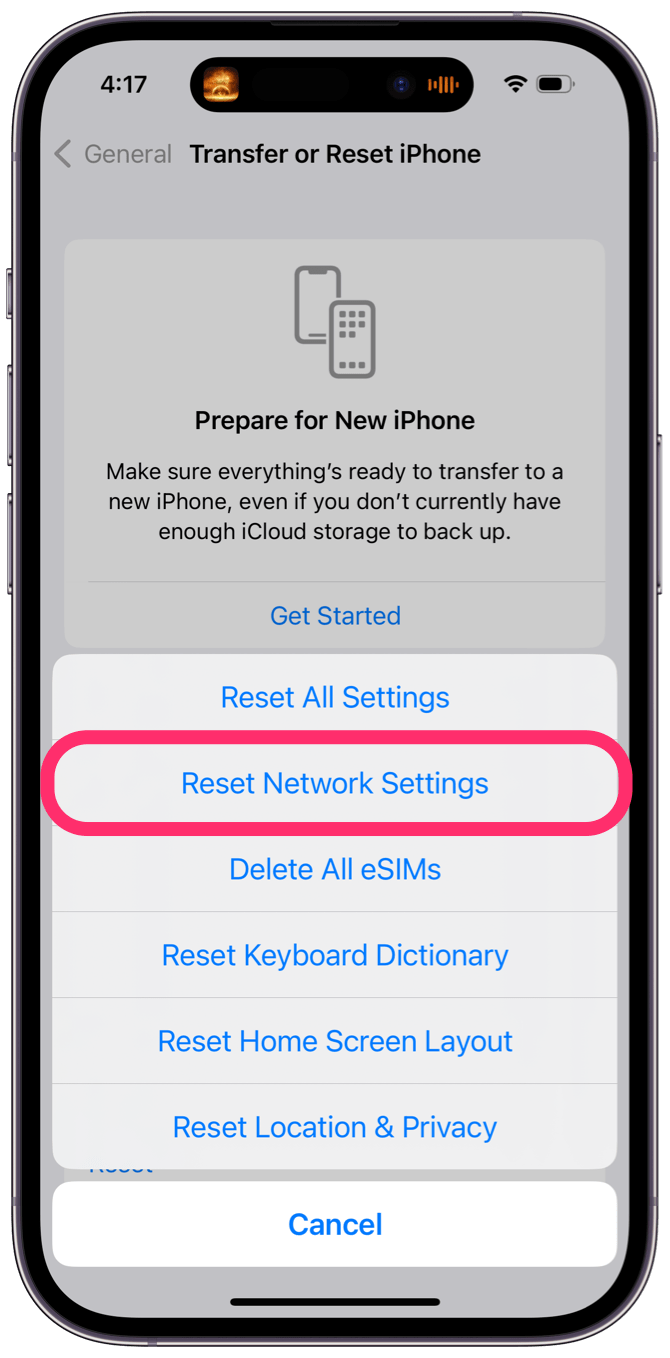 Puoi farlo se nient’altro sembra funzionare. Può risolvere una varietà di problemi di connessione, tuttavia, dovrai configurare nuovamente tutte le tue reti Wi-Fi. Copia le tue reti Wi-Fi e le relative password, quindi ripristina le impostazioni di rete andando su Impostazioni > Generali > Trasferisci o ripristina iPhone > Ripristina > Ripristina impostazioni di rete.
Puoi farlo se nient’altro sembra funzionare. Può risolvere una varietà di problemi di connessione, tuttavia, dovrai configurare nuovamente tutte le tue reti Wi-Fi. Copia le tue reti Wi-Fi e le relative password, quindi ripristina le impostazioni di rete andando su Impostazioni > Generali > Trasferisci o ripristina iPhone > Ripristina > Ripristina impostazioni di rete.
Se nessuna delle soluzioni precedenti ha risolto il problema, ti consigliamo di contattare l’assistenza Apple per ulteriore assistenza.
Articoli correlati